ピカラ光からビッグローブ光に乗り換える場合、ピカラ光を解約する前に、ビッグローブ光の申し込みを済ましておきましょう。
ビッグローブ光は、申し込みから工事までに2週間から1ヶ月ほど日数がかかります。
ピカラ光を先に解約してしまうと、長期間インターネット(Wi-Fi)が使えなくなってしまうわけです。
ビッグローブ光の工事日が決まってからピカラ光を解約すれば、スムーズに乗り換えることができるでしょう。
ピカラ光からビッグローブ光に乗り換える方法・手順は次のとおりです。
ピカラ光からビッグローブ光に乗り換える方法・手順
- ビッグローブ光を申し込む
- ビッグローブ光から工事日の連絡がくる
- ビッグローブ光から契約書類が届く
- ピカラ光を解約する
- ビッグローブ光の工事が行われる
- Wi-Fiの設定を行う
この記事では、ピカラ光からビッグローブ光に乗り換える方法と全手順をわかりやすく解説します。
また、注意するべき点やデメリットについても紹介しますので、乗り換えを検討している人はぜひ参考にしてください。
この記事で紹介している乗り換え方法や手順に関する情報は1ギガと10ギガ共通となります。

\ 高額キャッシュバック実施中 /
簡単3分で申し込み完了
ピカラ光からビッグローブ光に乗り換える方法と全手順

ピカラ光からビッグローブ光に乗り換える方法と全手順について、ひとつずつ詳しく解説します。
ビッグローブ光に申し込む
まずは、ビッグローブ光を申し込みましょう。
なお、ビッグローブ光が申し込めるWebサイトには、公式サイトと代理店サイトの2種類があり、違いはキャッシュバックの有無です。
代理店サイトのキャッシュバックを受け取る方法
代理店サイト(NNコミュニケーションズ)からビッグローブ光を申し込みます。
NNコミュニケーションズからの確認電話の希望日時を指定して、電話に出られるように準備しましょう。
申し込みの際に希望した日時に、NNコミュニケーションズから電話がかかってきます。
電話の内容は、申し込みの意思確認や、ビッグローブ光についての説明です。
意思確認や説明が終わったあとに、キャッシュバックの振込先を口頭で確認されます。
支店名や口座番号など、口座情報がわかるものを用意しておきましょう。
ビッグローブ光への乗り換えが完了した日の翌月末頃に、指定した銀行口座へキャッシュバックが振り込まれます。
どちらから申し込みしても利用できるビッグローブ光に違いはありませんので、25,000円のキャッシュバックが受け取れる代理店サイトからの申し込みをおすすめします。
ビッグローブ光(代理店サイト)の申し込み手順
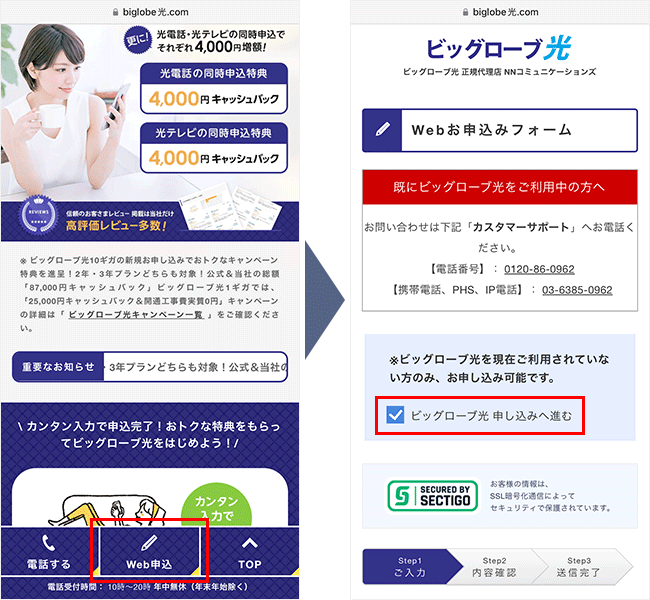
下にスクロールすると「Web申込」というボタンが表示されるため、タップします。
画面が「Webお申込みフォーム」に切り替わったら、「ビッグローブ光 申し込みへ進む」をタップしてください。
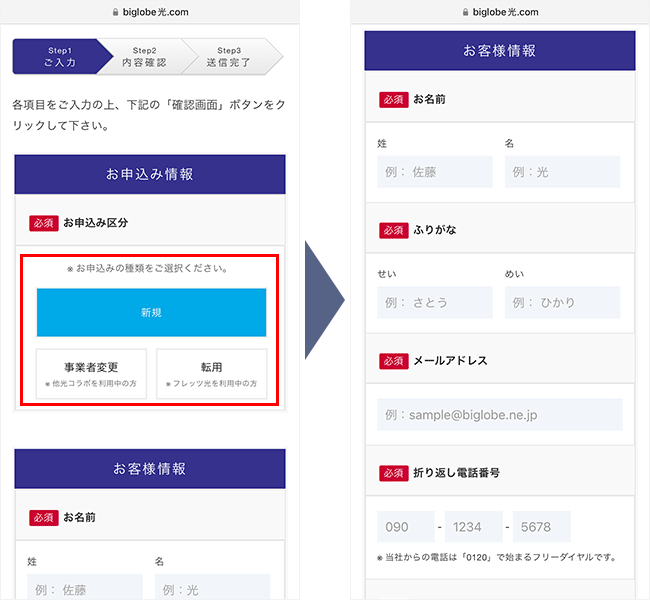
該当する「お申込み区分」を選択しましょう。
事業者変更または、転用を選択した場合は、事業者変更/転用承諾番号を入力してください。
その後、名前・メールアドレス・電話番号などの「お客様情報」を入力します。
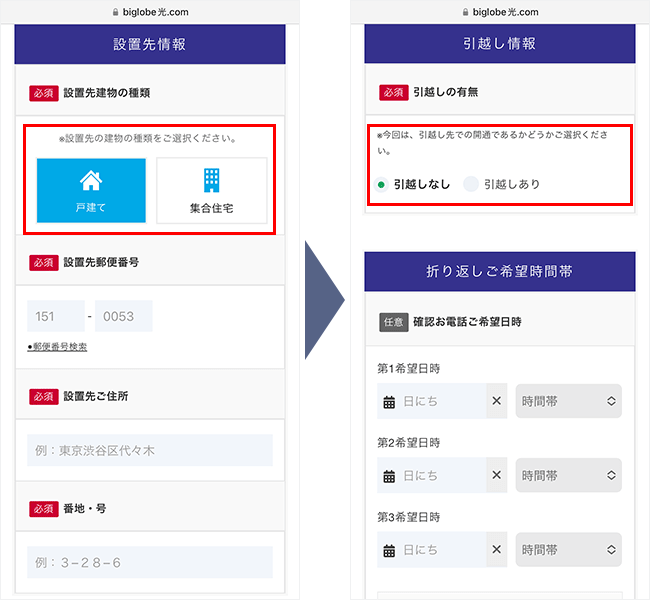
設置先の建物の種類を選択し、郵便番号や住所などを入力します。
その後、引越しについて該当する選択肢を選んでください。
確認電話の希望日時は、必須ではありませんが、確実に電話に出られるように指定しておきましょう。
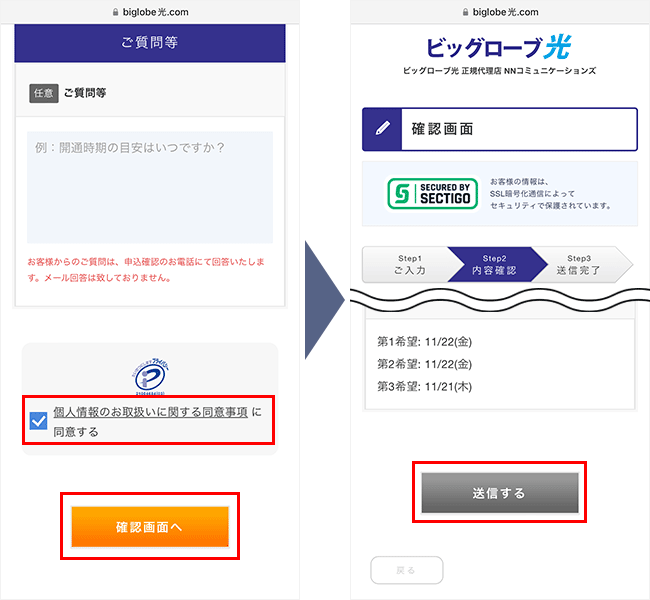
「個人情報のお取扱いに関する同意事項」を確認し、同意ボタンにチェックを入れます。
その後、「確認画面へ」をタップしてください。
確認画面に切り替わったら、内容を確認し、「送信する」をタップしましょう。
以上で申し込みは完了です。
ビッグローブ光から工事日の連絡がくる
申し込みが完了したら、ビッグローブ光から工事日の調整の電話がかかってきます。
工事日は、電話がかかってきた日からおおよそ1ヶ月後、マンションなら2〜3週間後が一般的です。
ビッグローブとKDDIから契約書類が届く
申し込みから工事までの間に、ビッグローブとKDDIから下記4つの書類が届きます。
ビッグローブから届く書類
- 入会資料:契約内容や接続設定ガイドなどが記載された書類(申し込みから1週間程度で届く)
- 開通案内:工事予定日と工事内容が記載された書類(工事予定日の5日前に届く)
KDDIから届く書類
- au ID通知のハガキ:請求明細の確認やau IDが記載されたハガキ
- 支払方法登録用紙:BIGLOBEの支払い方法を登録する手続き用紙※
※手続きが不要な場合は、届かないことがあります。
もし入会資料が工事日までに間に合わなかったら、公式サイトから電話認証でユーザーIDや接続パスワードなどが確認できます。
ピカラ光を解約する
次に、ピカラサービスセンターに電話して、解約手続きを行いましょう。
音声案内につながったら、2→5の順で押すと解約の手続きに進みます。
また、ピカラ光からレンタルしている機器があれば、速やかに返却してください。
返却し忘れると、損害金が発生する可能性があるので忘れないようにしましょう。
ビッグローブ光の工事が行われる
工事日になったら、工事業者が来るので、1〜2時間ほどの工事に立ち会います。
主な工事内容は、電柱から光ケーブルを宅内まで引き、インターネット接続に必要な機器を設置するものです。
マンションで既に設備が導入済みの場合は、宅内に光コンセントを設置したりONUの接続をしたりなど、簡易的な工事だけになります。
作業時間も30分から1時間程度と、すぐに完了する場合が多いです。
一戸建て

宅内に光ファイバーを引き込む(光コンセントを設置する)場所を確認します。
電話用の端子(モジュラージャック)が設置されている場所に、光ファイバーを引き込むことが多いです。

近くの電柱から光ファイバーを引っ張り、宅内に引き込みます。
宅内に引き込む際は、電話線の引き込口を利用します。

引き込口が利用できない場合は、エアコンダクトや換気扇の通気口を利用するか、壁に数cmの穴を空けます。

光コンセントを設置し、宅内に引き込んだ光ファイバーとつなげます。

その後、光コンセントとONUを接続し、通信に異常がなければ工事完了です。

工事業者によっては、そのまま無線ルーターを設置(接続)してくれる場合があります。
無線ルーターの設置ができたら、Wi-Fiの接続をしてインターネットが使えるかどうか確認しましょう。
工事業者に断られてしまった場合は自分で設置(接続)する必要があります。
ONUと無線ルーターそれぞれにLANケーブルを挿して、コンセントに挿すだけなのでとても簡単ですよ。
マンション・立ち会いあり

宅内に光ファイバーを引き込む(光コンセントを設置する)場所を確認します。
電話用の端子が設置されている場所に、光ファイバーを引き込むことが多いです。

マンションの設備(MDF盤)から宅内に光ファイバーを引き込みます。

光コンセントを設置し、宅内に引き込んだ光ファイバーとつなげます。

その後、光コンセントとONUを接続し、通信に異常がなければ工事完了です。

工事業者によっては、そのまま無線ルーターを設置(接続)してくれる場合があります。
無線ルーターの設置ができたら、Wi-Fiの接続をしてインターネットが使えるかどうか確認しましょう。
工事業者に断られてしまった場合は自分で設置(接続)する必要があります。
ONUと無線ルーターそれぞれにLANケーブルを挿して、コンセントに挿すだけなのでとても簡単ですよ。
マンション・立ち会いなし
工事の立ち会いがない場合、工事日の前日までに機器(ONU)が届きます。
工事日の前日までに必ず受け取っておいてください。
同梱されている光ケーブルの一方をONUに、もう一方を光コンセントに挿し込みましょう。

ONUの電源ケーブルをコンセントに挿しましょう。

続いて、無線ルーターを設置します。
ONUと無線ルーターそれぞれにLANケーブルを挿して、コンセントに挿すだけなのでとても簡単ですよ。
無線ルーターのランプが点灯したら、Wi-Fiの接続をしてインターネットが使えるかどうか確認しましょう。
Wi-Fiの設定を行う
工事が終わったら、Wi-Fiの接続を行いましょう。
Wi-Fiの接続方法
〈動画で確認する〉
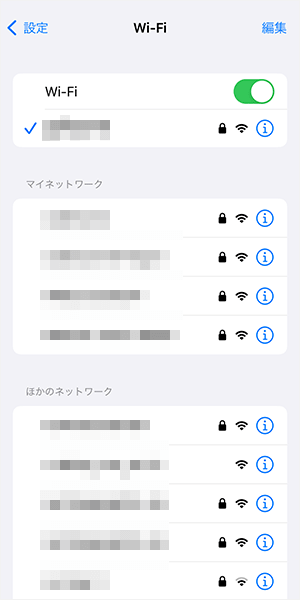
まずWi-Fiの設定画面を表示します。
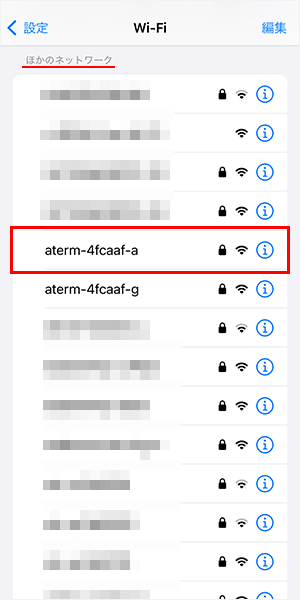
「ほかのネットワーク」の中から、無線ルーターのSSIDを選択しましょう。
ほとんどの場合、無線ルーターの裏側に記載があります。

2.4GHz帯のSSIDより5GHz帯のSSIDを選んだほうが速度が出やすいです。
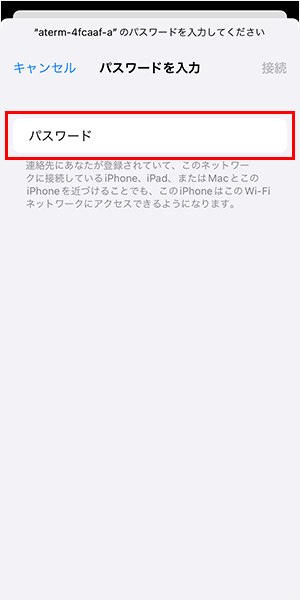
パスワードの入力画面になるので、無線ルーターに記載されているパスワードを入力します。
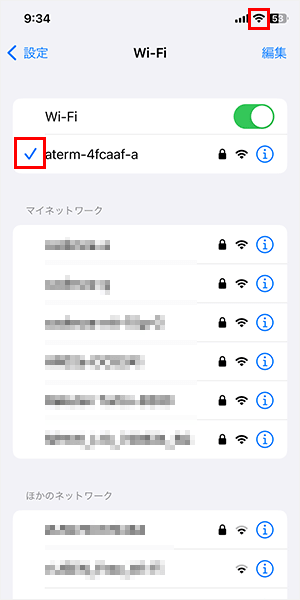
画面右上にWi-Fiのマークが表示されたら、設定完了です。
ネット検索やYouTubeアプリなどで、インターネットが使えるかどうか確認しましょう。
以上が、ピカラ光からビッグローブ光に乗り換える方法と全手順です。
ピカラ光からビッグローブ光に乗り換えるデメリットと注意点

ピカラ光からビッグローブ光に乗り換えるデメリットと注意点は次の3つです。
- 工事が必要になる
- 更新月以外に乗り換えると違約金が請求される
- 乗り換え月のピカラ光は月額料金が1ヶ月分請求される(日割り計算されない)
工事が必要になる
ビッグローブ光とピカラ光では、別の回線設備を利用するため、乗り換えには立ち会い工事をしなければいけません。
また、申し込み後にビッグローブ光のカスタマーセンターと工事日の調整が必要となります。
工事日は、申し込みからおおよそ1ヶ月〜2ヶ月後です。
なお、マンションにお住まいで既に設備が導入されている場合、工事の立ち会いが不要になる場合があります。
工事の立ち会いが不要になるかどうかは、申し込み後にしかわからないので、ご注意ください。
更新月以外に乗り換えると違約金が請求される
| ピカラ光の違約金 | ||
|---|---|---|
| 契約月 | 一戸建て | マンション |
| 2022年7月1日以降 | 月額料金1ヶ月分 | |
| 2022年6月30日以前 | 11,000円 | |
※参照:ピカラ光
ピカラ光を利用している場合、更新月以外にビッグローブ光に乗り換えてしまうと、最大で11,000円の違約金(契約解除料)が請求されます。
ビッグローブ光に乗り換えることでお得になる金額と比較した上で、違約金を払ってでも今すぐ乗り換えるべきなのか、それとも更新月まで待つべきなのかをよく検討したほうがいいでしょう。
乗り換え月のピカラ光は月額料金が1ヶ月分請求される(日割り計算されない)
ビッグローブ光に乗り換えた月のピカラ光の月額料金は日割り計算されず、1ヶ月分がすべて請求されます。
できるだけ月末に乗り換えたほうが無駄がありません。
ピカラ光からビッグローブ光に乗り換えるメリット

ピカラ光からビッグローブ光に乗り換えるメリットは次の4つです。
- 高額なキャッシュバックが受け取れる
- 代理店サイトから申し込むと工事費が実質無料となる
- 乗り換え後もauもしくはUQモバイルのスマホとのセット割引を適用できる
- BIGLOBEモバイルユーザーは1台あたり最大220円も毎月のスマホ料金が安くなる
高額なキャッシュバックが受け取れる
代理店サイトのキャッシュバックを受け取る方法
代理店サイト(NNコミュニケーションズ)からビッグローブ光を申し込みます。
NNコミュニケーションズからの確認電話の希望日時を指定して、電話に出られるように準備しましょう。
申し込みの際に希望した日時に、NNコミュニケーションズから電話がかかってきます。
電話の内容は、申し込みの意思確認や、ビッグローブ光についての説明です。
意思確認や説明が終わったあとに、キャッシュバックの振込先を口頭で確認されます。
支店名や口座番号など、口座情報がわかるものを用意しておきましょう。
ビッグローブ光への乗り換えが完了した日の翌月末頃に、指定した銀行口座へキャッシュバックが振り込まれます。
どちらから申し込みしても利用できるビッグローブ光に違いはありませんので、25,000円のキャッシュバックが受け取れる代理店サイトからの申し込みをおすすめします。
代理店サイトから申し込むと工事費が実質無料となる
ビッグローブ光は、代理店サイトから申し込んだ場合、毎月の分割払い相当の料金を月額料金から差し引くキャンペーンを行っています。
つまり、代理店サイトからビッグローブ光を申し込めば、工事費が実質無料です。
ただし、土日祝日に工事を行ったり、光電話や光テレビなどの工事を行ったりした場合は、工事費が別途かかります。
なお、公式サイトから申し込んだ場合は適用されないので注意してください。
乗り換え後もauもしくはUQモバイルのスマホとのセット割引を適用できる
ピカラ光からビッグローブ光に乗り換えた後も、auもしくはUQモバイルのスマホとのセット割引は引き続き適用できます。
割引内容もまったく変わりません。
auのセット割引額(auスマートバリュー)
auのスマホを契約している人が該当するインターネット回線とセットで契約すると、以下の割引が毎月適用されます。
「家族割プラス」グループ内の家族※1も、10回線まで割引対象です。
自身のプランが対象かどうか確認してみてください。
| 料金プラン | 割引額 |
|---|---|
| auバリューリンクプラン ALL STARパック auバリューリンクプラン DAZNパック auバリューリンクプラン ドラマ・バラエティパック auバリューリンクプラン Netflixパック(P) auバリューリンクプラン Netflixパック auバリューリンクプラン with Amazonプライム auバリューリンクプラン auマネ活バリューリンクプラン ALL STARパック auマネ活バリューリンクプラン DAZNパック auマネ活バリューリンクプラン ドラマ・バラエティパック auマネ活バリューリンクプラン Netflixパック(P) auマネ活バリューリンクプラン Netflixパック auマネ活バリューリンクプラン with Amazonプライム auマネ活バリューリンクプラン 使い放題MAX+ 5G ALL STARパック 使い放題MAX+ 5G/4G DAZNパック 使い放題MAX+ 5G/4G ドラマ・バラエティパック 使い放題MAX+ 5G/4G Netflixパック(P) 使い放題MAX+ 5G/4G Netflixパック 使い放題MAX+ 5G with Amazonプライム 使い放題MAX+ 5G/4G auマネ活プラン+ 5G ALL STARパック auマネ活プラン+ 5G/4G DAZNパック auマネ活プラン+ 5G/4G ドラマ・バラエティパック auマネ活プラン+ 5G/4G Netflixパック(P) auマネ活プラン+ 5G/4G Netflixパック auマネ活プラン+ 5G with Amazonプライム auマネ活プラン+ 5G/4G スマホミニプラン+ 5G/4G | 1,100円 |
| スマホスタートプランベーシック 5G/4G | 550円 |
参照元:au「auスマートバリュー」
受付が終了しているプランを確認(割引は適用)
現在は受付が終了している料金プランであっても、割引になる料金プランもあります。
| 料金プラン | 割引額 |
|---|---|
| 使い放題MAX 5G ALL STARパック3 使い放題MAX 5G ALL STARパック2 使い放題MAX 5G ALL STARパック 使い放題MAX 5G/4G DAZNパック 使い放題MAX 5G/4G ドラマ・バラエティパック 使い放題MAX 5G/4G Netflixパック2(P) 使い放題MAX 5G/4G Netflixパック2 使い放題MAX 5G/4G Netflixパック(P) 使い放題MAX 5G/4G Netflixパック 使い放題MAX 5G with Amazonプライム 使い放題MAX 5G/4G auマネ活プラン 5G ALL STARパック3 auマネ活プラン 5G ALL STARパック2 auマネ活プラン 5G/4G DAZNパック auマネ活プラン 5G/4G ドラマ・バラエティパック auマネ活プラン 5G/4G Netflixパック2(P) auマネ活プラン 5G/4G Netflixパック2 auマネ活プラン 5G/4G Netflixパック(P) auマネ活プラン 5G/4G Netflixパック auマネ活プラン with Amazonプライム auマネ活プラン 5G/4G データMAX 5G ALL STARパック データMAX 5G/4G LTE ドラマ・バラエティパック データMAX 5G Netflixパック(P) データMAX 5G/4G LTE Netflixパック データMAX 5G with Amazonプライム データMAX 5G/4G LTE auデータMAXプランPro auデータMAXプラン Netflixパック auデータMAXプラン auフラットプラン30 auフラットプラン25 NetflixパックN auフラットプラン25 Netflixパック auフラットプラン20N auフラットプラン20 auフラットプラン7プラスN auフラットプラン7プラス auフラットプラン5(学割専用) | 1,100円 |
| ピタットプラン 5G/4G LTE 新auピタットプラン | 1GBまで:対象外 1GB超~7GBまで:550円 |
| ピタットプラン 5G/4G LTE(s) | 2GBまで:対象外 2GB超~20GBまで:550円 |
| auピタットプランN(s) auピタットプラン auピタットプラン(s) | 2GBまで:550円 2GB超~20GBまで:1,100円 |
| データ定額10/13/30 | 2,200円 ※3年目以降は1,027円 |
| データ定額5/8/20 LTEフラット | 1,551円 ※3年目以降は1,027円 |
| スマホミニプラン 5G/4G | 550円 |
| データ定額2/3 ジュニアスマートフォンプラン シニアプラン | 1,027円 |
| データ定額1 | 1,027円 |
| データ定額10(ケータイ)/13(ケータイ) | 2,200円 ※3年目以降は1,027円 |
| データ定額5(ケータイ)/8(ケータイ) | 1,551円 ※3年目以降は1,027円 |
| データ定額2(ケータイ)/3(ケータイ) | 1,027円 |
| データ定額1(ケータイ) | 1,027円 ※3年目以降は550円 |
| タブレットプラン20 | 1,100円 |
| データ定額5/8/20 LTEフラット LTEフラット for Tab/Tab(i)/Tab(L)/DATA(m) | 1,551円 ※3年目以降は1,027円 |
参照元:au「auスマートバリュー」
※1 名字が同じ、住所が同じであることで「家族割プラス」に組むことができます。
UQモバイルのセット割引額(自宅セット割)
UQモバイルのスマホを契約している人が該当するインターネット回線とセットで契約すると、以下の割引が毎月適用されます。
「自宅セット割」グループ内の家族※1も、10回線まで割引対象です。
自身のプランが対象かどうか確認してみてください。
| 料金プラン | 割引額 |
|---|---|
| トクトクプラン2 | 1,100円 |
参照元:UQモバイル「自宅セット割」
受付が終了しているプランを確認(割引は適用)
現在は受付が終了している料金プランであっても、割引になる料金プランもあります。
| プラン名 | 割引額 |
|---|---|
| トクトクプラン ミニミニプラン | 1,100円 |
| くりこしプランS +5G(3GB) くりこしプランM +5G(15GB) | 638円 |
| くりこしプランL +5G(25GB) | 858円 |
参照元:UQモバイル「自宅セット割」
※1 名字が同じ、住所が同じであることで「家族割プラス」に組むことができます。
BIGLOBEモバイルユーザーは1台あたり最大220円も毎月のスマホ料金が安くなる
BIGLOBEモバイルのスマホユーザーなら、ビッグローブ光に乗り換えると、セット割が利用できてお得です。
契約者のスマホ料金が月額220円安くなります。
つまり、年間にすると、2,640円もの通信費が節約可能です。
BIGLOBEモバイルのスマホを使っているなら、ビッグローブ光に乗り換えれば、通信費を安くできます。
ビッグローブ光のキャッシュバックを受け取る方法

ピカラ光からビッグローブ光への乗り換え特典であるキャッシュバックの受取方法について詳しく紹介します。
代理店サイトから申し込みした場合のキャッシュバックの受け取り方法
キャッシュバックを受け取る方法・流れ
代理店サイト(NNコミュニケーションズ)からビッグローブ光を申し込みます。
NNコミュニケーションズからの確認電話の希望日時を指定して、電話に出られるように準備しましょう。
申し込みの際に希望した日時に、NNコミュニケーションズから電話がかかってきます。
電話の内容は、申し込みの意思確認や、ビッグローブ光についての説明です。
意思確認や説明が終わったあとに、キャッシュバックの振込先を口頭で確認されます。
支店名や口座番号など、口座情報がわかるものを用意しておきましょう。
ビッグローブ光への乗り換えが完了した日の翌月末頃に、指定した銀行口座へキャッシュバックが振り込まれます。
ピカラ光からビッグローブ光に乗り換える方法と全手順まとめ

ピカラ光からビッグローブ光に乗り換える方法・手順は次のとおりです。
ピカラ光からビッグローブ光に乗り換える方法・手順
- ビッグローブ光を申し込む
- ビッグローブ光から工事日の連絡がくる
- ビッグローブとKDDIから契約書類が届く
- ピカラ光を解約する
- ビッグローブ光の工事が行われる
- Wi-Fiの設定を行う
なお、ビッグローブ光が申し込めるWebサイトには、公式サイトと代理店サイトの2種類があり、違いはキャッシュバックの有無です。
代理店サイトのキャッシュバックを受け取る方法
代理店サイト(NNコミュニケーションズ)からビッグローブ光を申し込みます。
NNコミュニケーションズからの確認電話の希望日時を指定して、電話に出られるように準備しましょう。
申し込みの際に希望した日時に、NNコミュニケーションズから電話がかかってきます。
電話の内容は、申し込みの意思確認や、ビッグローブ光についての説明です。
意思確認や説明が終わったあとに、キャッシュバックの振込先を口頭で確認されます。
支店名や口座番号など、口座情報がわかるものを用意しておきましょう。
ビッグローブ光への乗り換えが完了した日の翌月末頃に、指定した銀行口座へキャッシュバックが振り込まれます。
少しでもお得にビッグローブ光を使いたい人は、代理店サイトから申し込みましょう。
ビッグローブ光(代理店サイト)の申し込み手順
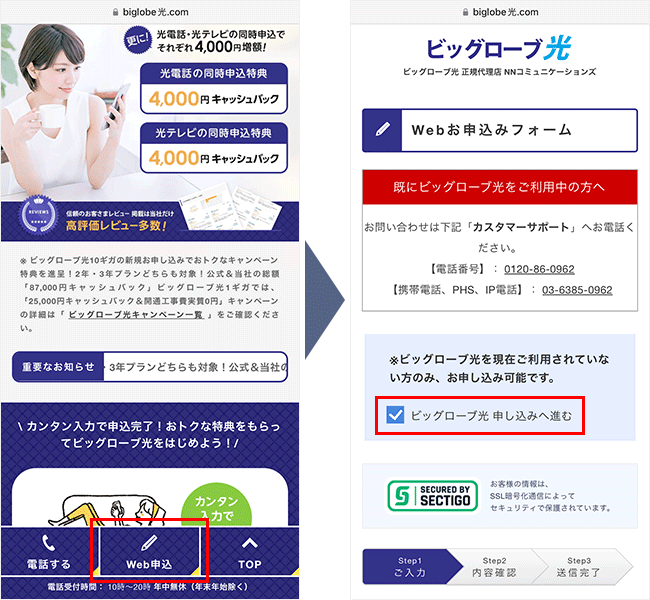
下にスクロールすると「Web申込」というボタンが表示されるため、タップします。
画面が「Webお申込みフォーム」に切り替わったら、「ビッグローブ光 申し込みへ進む」をタップしてください。
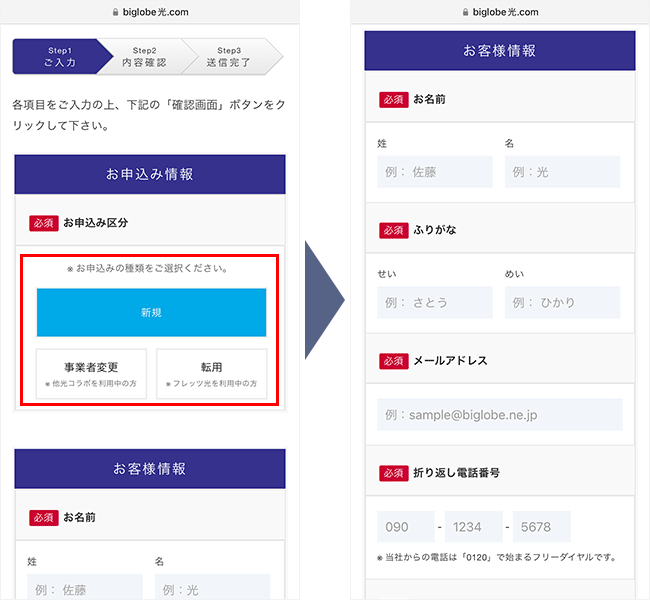
該当する「お申込み区分」を選択しましょう。
事業者変更または、転用を選択した場合は、事業者変更/転用承諾番号を入力してください。
その後、名前・メールアドレス・電話番号などの「お客様情報」を入力します。
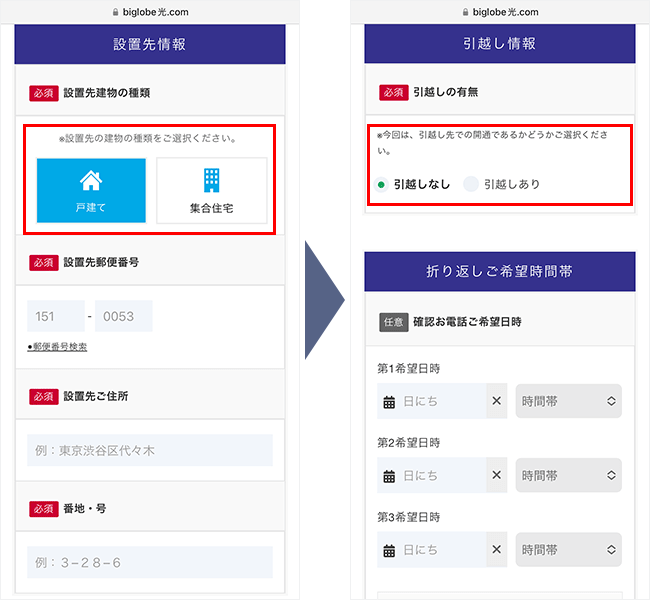
設置先の建物の種類を選択し、郵便番号や住所などを入力します。
その後、引越しについて該当する選択肢を選んでください。
確認電話の希望日時は、必須ではありませんが、確実に電話に出られるように指定しておきましょう。
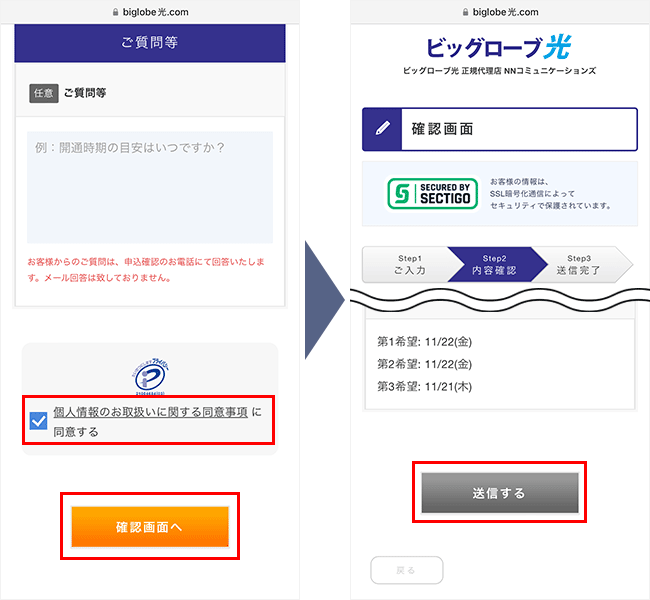
「個人情報のお取扱いに関する同意事項」を確認し、同意ボタンにチェックを入れます。
その後、「確認画面へ」をタップしてください。
確認画面に切り替わったら、内容を確認し、「送信する」をタップしましょう。
以上で申し込みは完了です。

\ 高額キャッシュバック実施中 /
簡単3分で申し込み完了
ピカラ光1ギガからビッグローブ光10ギガに乗り換える方法と手順

ピカラ光1ギガからビッグローブ光10ギガに乗り換える方法は、ピカラ光からビッグローブ光に乗り換える方法と同じで、以下のとおりです。
手間は少ないですが、インターネット(Wi-Fi)が使えなくなる期間が発生するので注意してください。
ピカラ光1ギガからビッグローブ光10ギガに乗り換える方法
- ビッグローブ光10ギガを申し込む
- ビッグローブ光から工事日の連絡がくる
- ビッグローブ光から契約書類が届く
- ピカラ光を解約する
- ビッグローブ光の工事が行われる
- Wi-Fiの設定を行う
ビッグローブ光10ギガに申し込む
まずは、ビッグローブ光を申し込みましょう。
なお、ビッグローブ光が申し込めるWebサイトには、公式サイトと代理店サイトの2種類があり、違いはキャッシュバックの有無です。
代理店サイトのキャッシュバックを受け取る方法
代理店サイト(NNコミュニケーションズ)からビッグローブ光を申し込みます。
NNコミュニケーションズからの確認電話の希望日時を指定して、電話に出られるように準備しましょう。
申し込みの際に希望した日時に、NNコミュニケーションズから電話がかかってきます。
電話の内容は、申し込みの意思確認や、ビッグローブ光についての説明です。
意思確認や説明が終わったあとに、キャッシュバックの振込先を口頭で確認されます。
支店名や口座番号など、口座情報がわかるものを用意しておきましょう。
ビッグローブ光への乗り換えが完了した日の翌月末頃に、指定した銀行口座へキャッシュバックが振り込まれます。
どちらから申し込みしても利用できるビッグローブ光に違いはありませんので、合計で87,000円のキャッシュバックが受け取れる代理店サイトからの申し込みをおすすめします。
代理店サイトから申し込みする手順は、以下のとおりです。
ビッグローブ光(代理店サイト)の申し込み手順
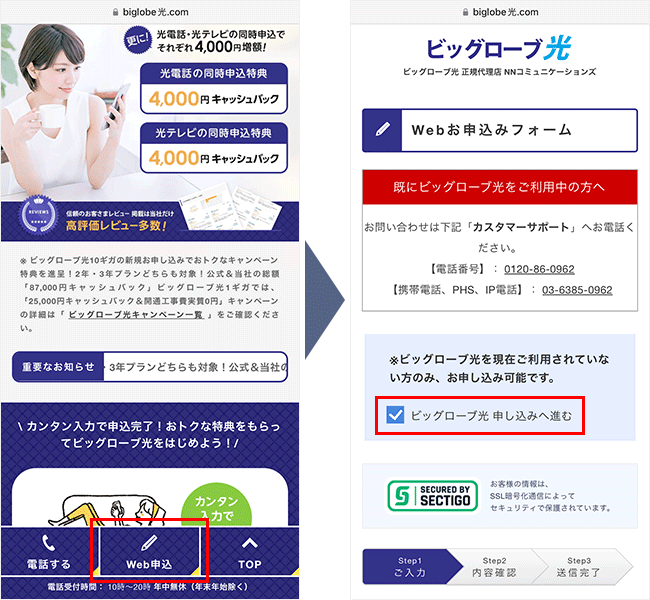
下にスクロールすると「Web申込」というボタンが表示されるため、タップします。
画面が「Webお申込みフォーム」に切り替わったら、「ビッグローブ光 申し込みへ進む」をタップしてください。
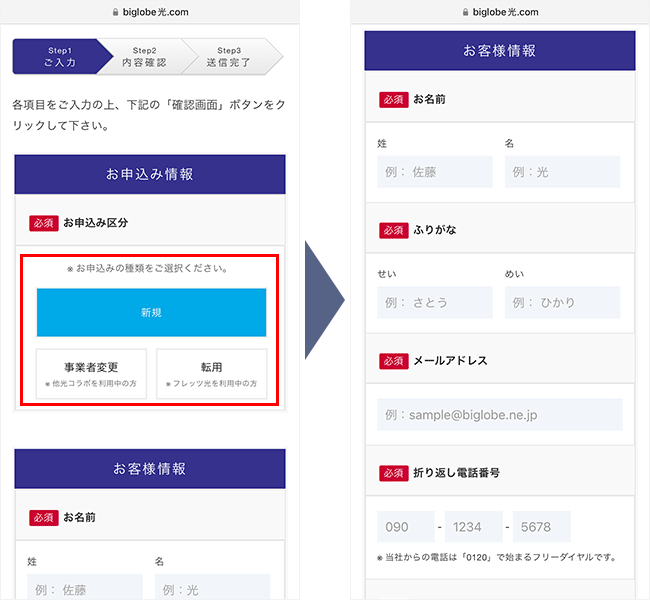
該当する「お申込み区分」を選択しましょう。
事業者変更または、転用を選択した場合は、事業者変更/転用承諾番号を入力してください。
その後、名前・メールアドレス・電話番号などの「お客様情報」を入力します。
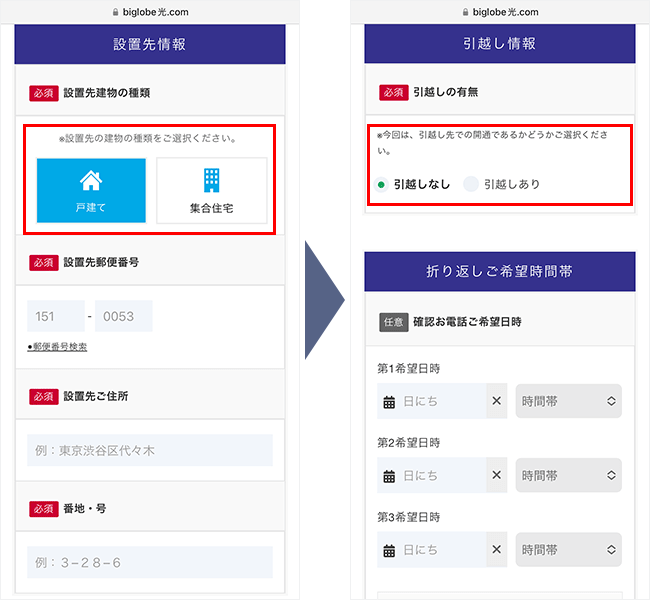
設置先の建物の種類を選択し、郵便番号や住所などを入力します。
その後、引越しについて該当する選択肢を選んでください。
確認電話の希望日時は、必須ではありませんが、確実に電話に出られるように指定しておきましょう。
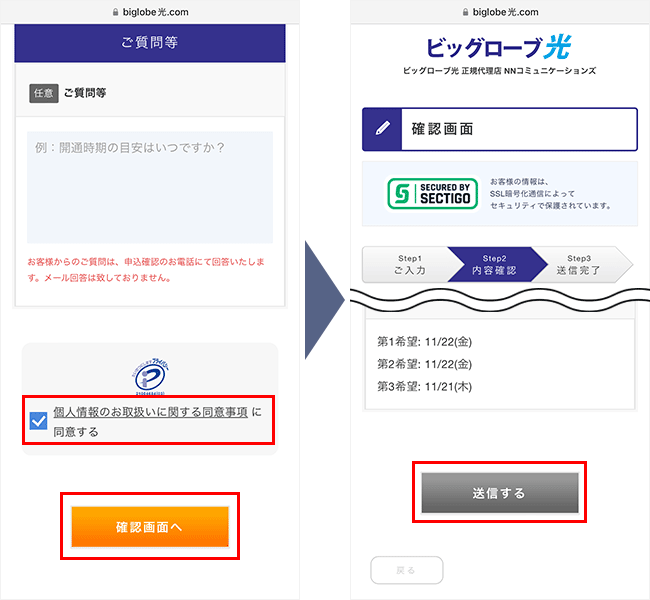
「個人情報のお取扱いに関する同意事項」を確認し、同意ボタンにチェックを入れます。
その後、「確認画面へ」をタップしてください。
確認画面に切り替わったら、内容を確認し、「送信する」をタップしましょう。
以上で申し込みは完了です。
ビッグローブ光から工事日の連絡がくる
申し込みが完了したら、ビッグローブ光から工事日の調整の電話がかかってきます。
工事日は、電話がかかってきた日からおおよそ1ヶ月後、マンションなら2〜3週間後が一般的です。
ビッグローブ光から契約書類が届く
申し込みから工事までの間に、ビッグローブとKDDIから下記4つの書類が届きます。
ビッグローブから届く書類
- 入会資料:契約内容や接続設定ガイドなどが記載された書類(申し込みから1週間程度で届く)
- 開通案内:工事予定日と工事内容が記載された書類(工事予定日の5日前に届く)
KDDIから届く書類
- au ID通知のハガキ:請求明細の確認やau IDが記載されたハガキ
- 支払方法登録用紙:BIGLOBEの支払い方法を登録する手続き用紙※
※手続きが不要な場合は、届かないことがあります。
もし入会資料が工事日までに間に合わなかったら、公式サイトから電話認証でユーザーIDや接続パスワードなどが確認できます。
ピカラ光を解約する
次に、ピカラサービスセンターに電話して、解約手続きを行いましょう。
音声案内につながったら、2→5の順で押すと解約の手続きに進みます。
また、ピカラ光からレンタルしている機器があれば、速やかに返却してください。
返却し忘れると、損害金が発生する可能性があるので忘れないようにしましょう。
ビッグローブ光の工事が行われる
工事日になったら、工事業者が来るので、1〜2時間ほどの工事に立ち会います。
主な工事内容は、電柱から光ケーブルを宅内まで引き、インターネット接続に必要な機器を設置するものです。
マンションで既に設備が導入済みの場合は、宅内に光コンセントを設置したりONUの接続をしたりなど、簡易的な工事だけになります。
作業時間も30分から1時間程度と、すぐに完了する場合が多いです。
一戸建て

宅内に光ファイバーを引き込む(光コンセントを設置する)場所を確認します。
電話用の端子(モジュラージャック)が設置されている場所に、光ファイバーを引き込むことが多いです。

近くの電柱から光ファイバーを引っ張り、宅内に引き込みます。
宅内に引き込む際は、電話線の引き込口を利用します。

引き込口が利用できない場合は、エアコンダクトや換気扇の通気口を利用するか、壁に数cmの穴を空けます。

光コンセントを設置し、宅内に引き込んだ光ファイバーとつなげます。

その後、光コンセントとONUを接続し、通信に異常がなければ工事完了です。

工事業者によっては、そのまま無線ルーターを設置(接続)してくれる場合があります。
無線ルーターの設置ができたら、Wi-Fiの接続をしてインターネットが使えるかどうか確認しましょう。
工事業者に断られてしまった場合は自分で設置(接続)する必要があります。
ONUと無線ルーターそれぞれにLANケーブルを挿して、コンセントに挿すだけなのでとても簡単ですよ。
マンション・立ち会いあり

宅内に光ファイバーを引き込む(光コンセントを設置する)場所を確認します。
電話用の端子が設置されている場所に、光ファイバーを引き込むことが多いです。

マンションの設備(MDF盤)から宅内に光ファイバーを引き込みます。

光コンセントを設置し、宅内に引き込んだ光ファイバーとつなげます。

その後、光コンセントとONUを接続し、通信に異常がなければ工事完了です。

工事業者によっては、そのまま無線ルーターを設置(接続)してくれる場合があります。
無線ルーターの設置ができたら、Wi-Fiの接続をしてインターネットが使えるかどうか確認しましょう。
工事業者に断られてしまった場合は自分で設置(接続)する必要があります。
ONUと無線ルーターそれぞれにLANケーブルを挿して、コンセントに挿すだけなのでとても簡単ですよ。
マンション・立ち会いなし
工事の立ち会いがない場合、工事日の前日までに機器(ONU)が届きます。
工事日の前日までに必ず受け取っておいてください。
同梱されている光ケーブルの一方をONUに、もう一方を光コンセントに挿し込みましょう。

ONUの電源ケーブルをコンセントに挿しましょう。

続いて、無線ルーターを設置します。
ONUと無線ルーターそれぞれにLANケーブルを挿して、コンセントに挿すだけなのでとても簡単ですよ。
無線ルーターのランプが点灯したら、Wi-Fiの接続をしてインターネットが使えるかどうか確認しましょう。
Wi-Fiの設定を行う
工事が終わったら、Wi-Fiの接続を行いましょう。
Wi-Fiの接続方法
〈動画で確認する〉
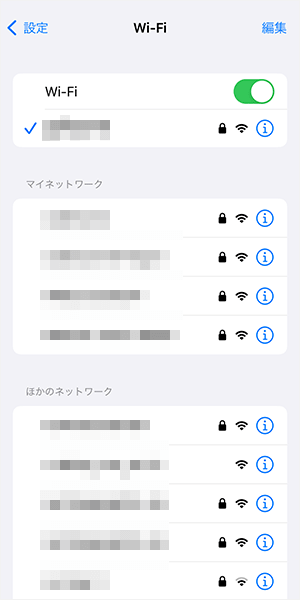
まずWi-Fiの設定画面を表示します。
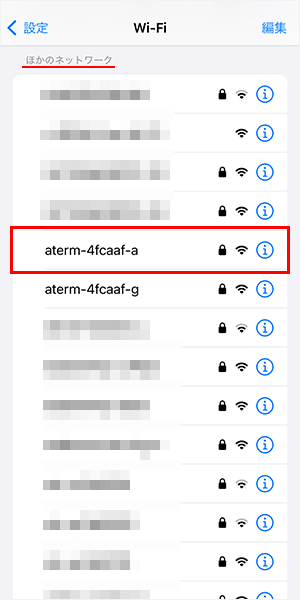
「ほかのネットワーク」の中から、無線ルーターのSSIDを選択しましょう。
ほとんどの場合、無線ルーターの裏側に記載があります。

2.4GHz帯のSSIDより5GHz帯のSSIDを選んだほうが速度が出やすいです。
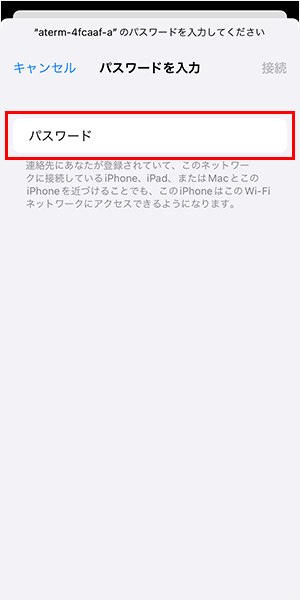
パスワードの入力画面になるので、無線ルーターに記載されているパスワードを入力します。
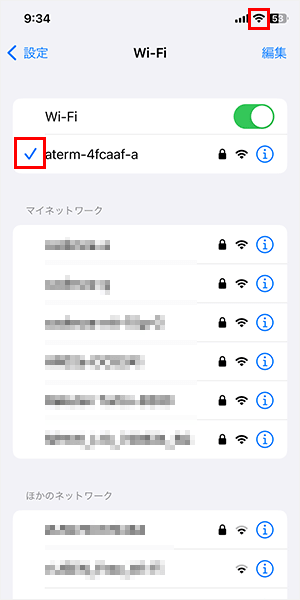
画面右上にWi-Fiのマークが表示されたら、設定完了です。
ネット検索やYouTubeアプリなどで、インターネットが使えるかどうか確認しましょう。
以上が、ピカラ光からビッグローブ光に10ギガに乗り換える方法と全手順です。

\ 高額キャッシュバック実施中 /
簡単3分で申し込み完了



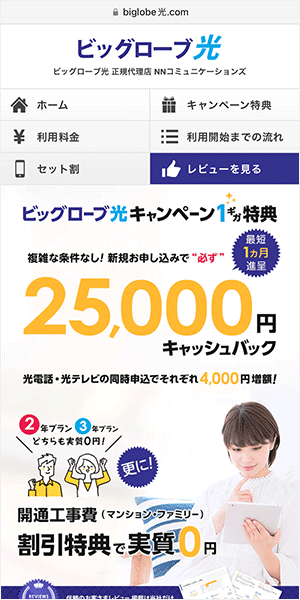

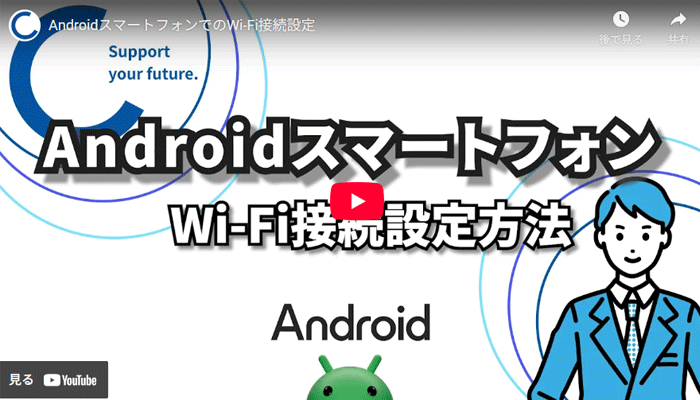
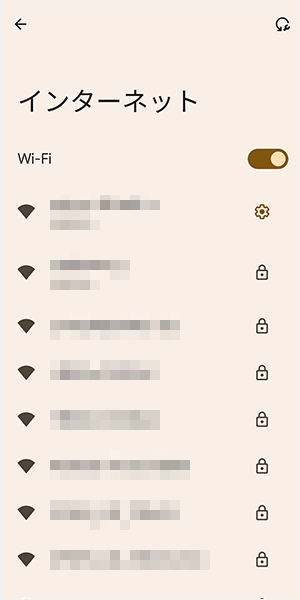
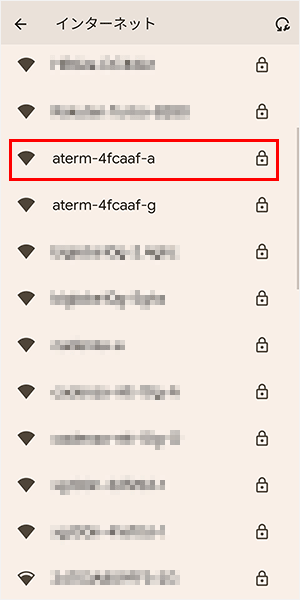
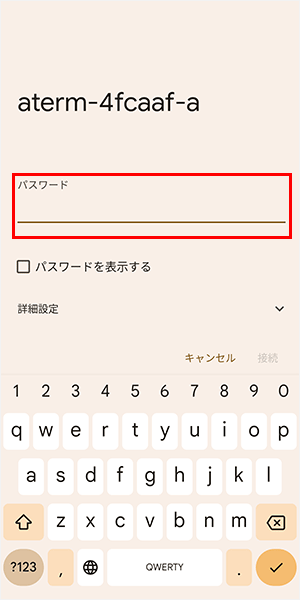
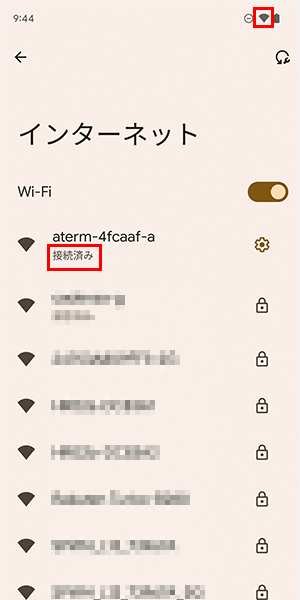

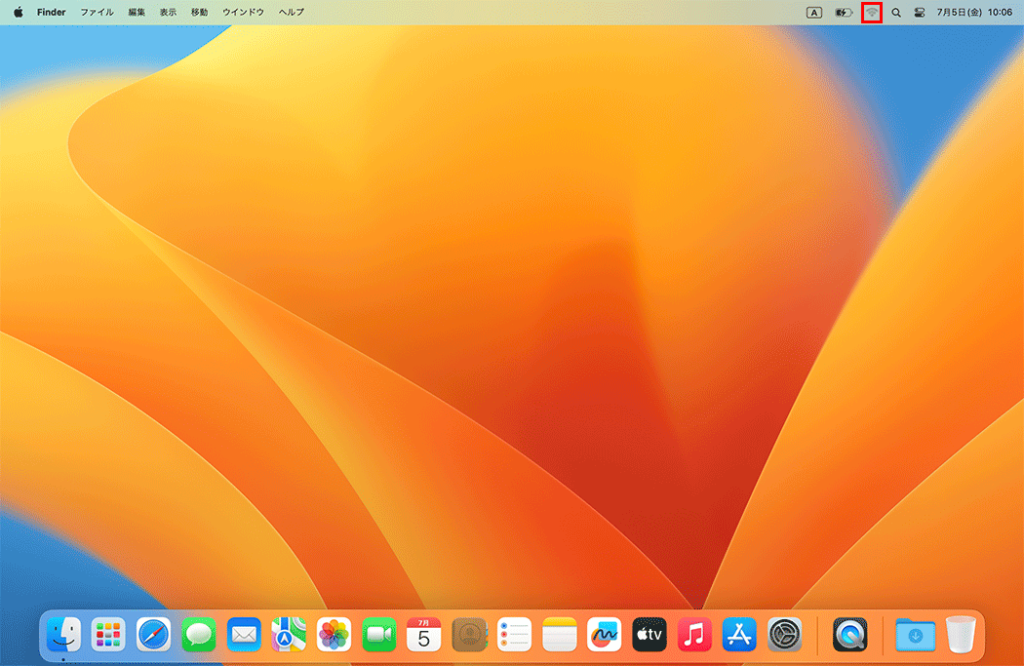
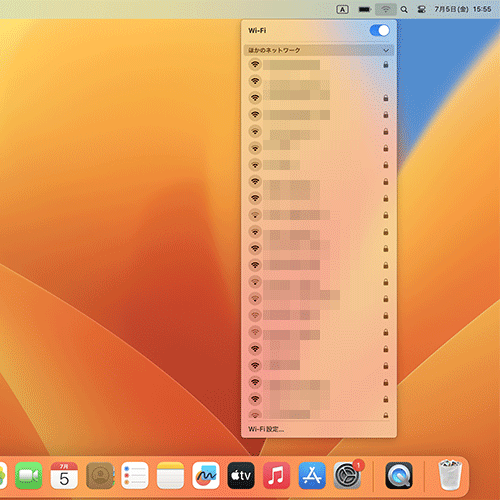
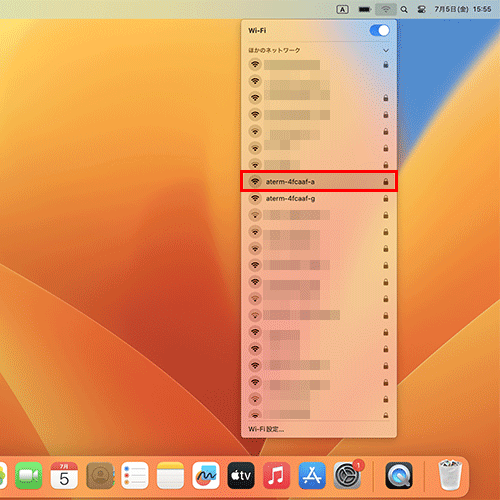

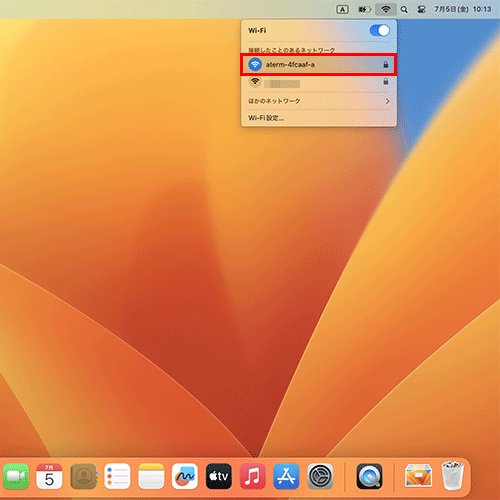

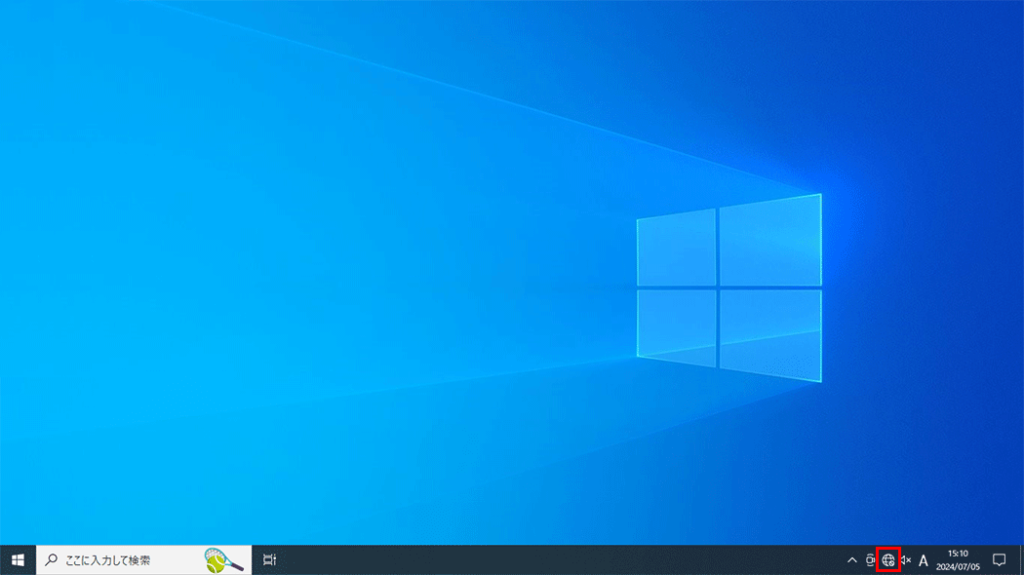
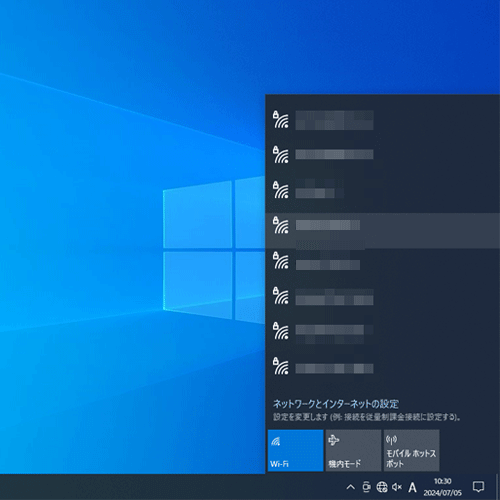
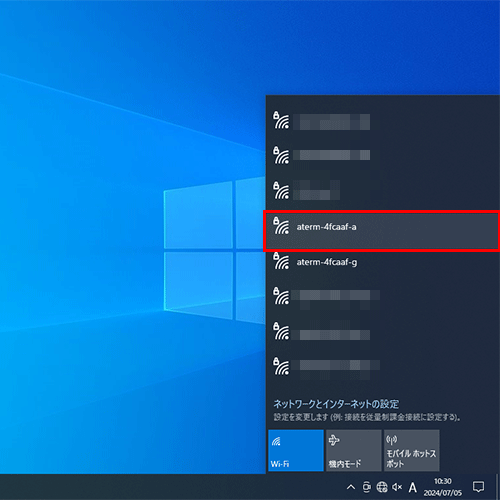
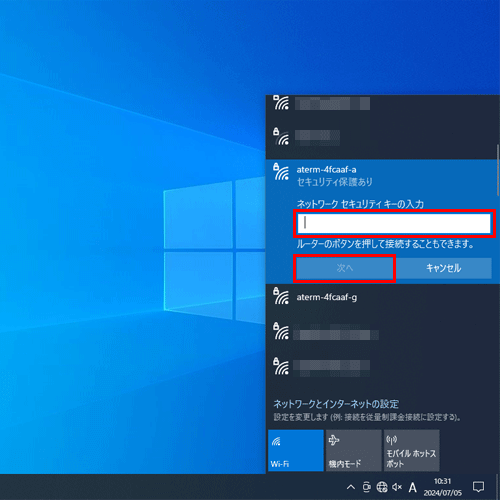
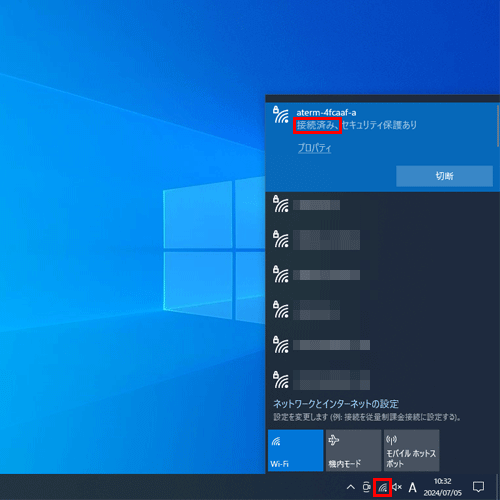
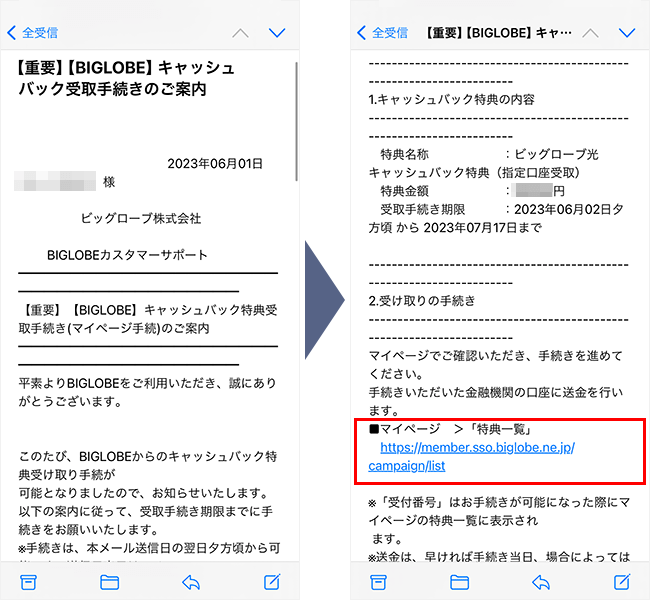
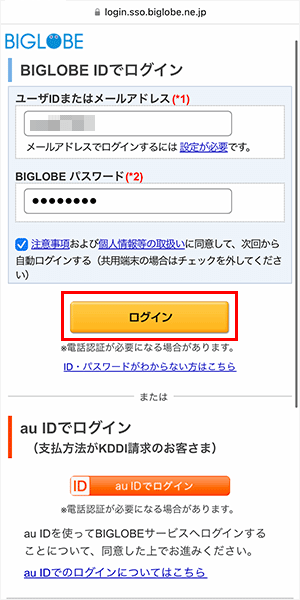
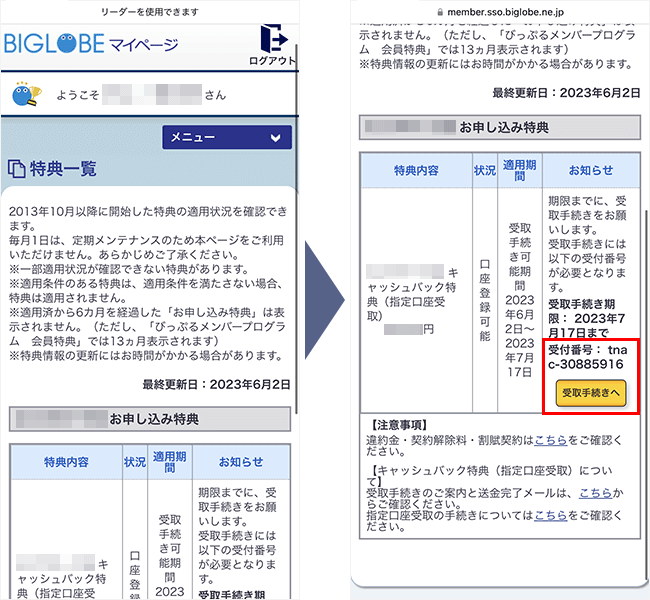
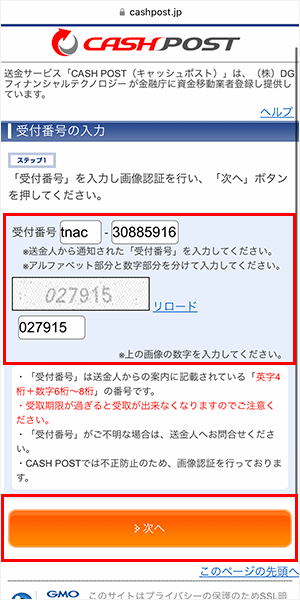
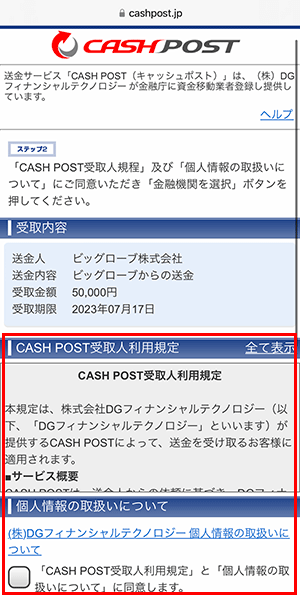
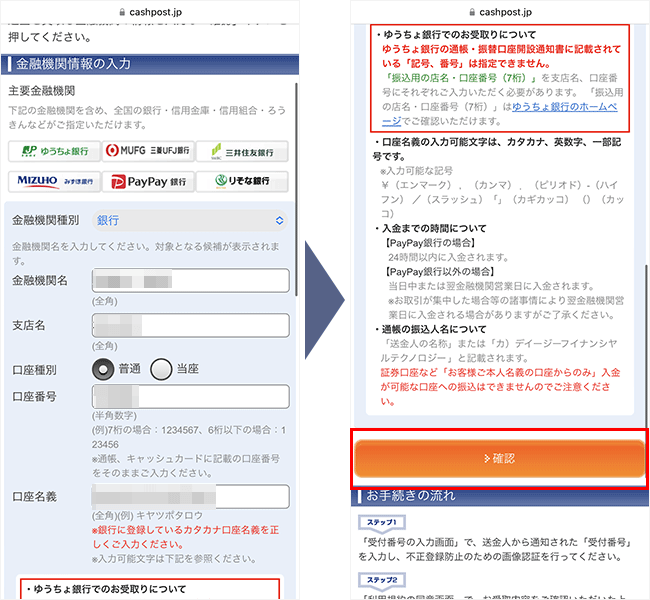
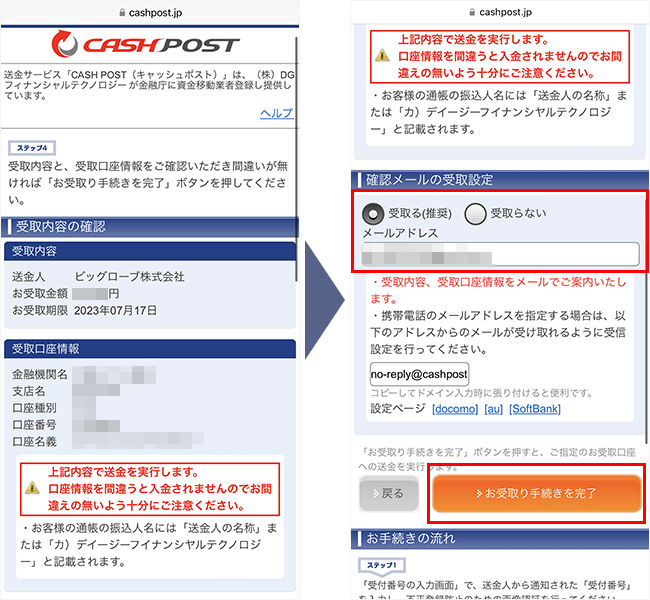
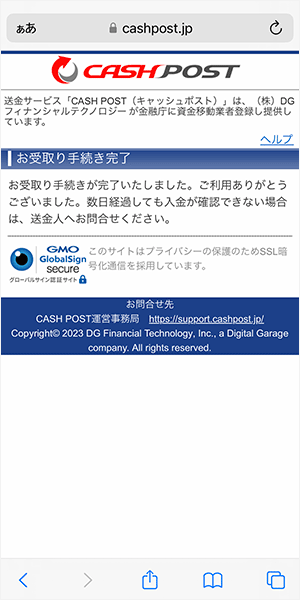
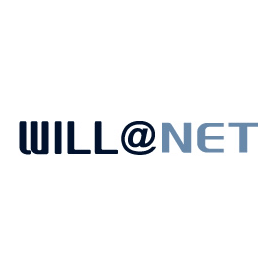


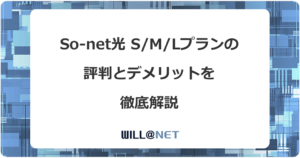





質問・相談の一覧